코파일럿 스튜디오에 접속합니다.
https://copilotstudio.microsoft.com/
구성할 챗봇을 선택하고 왼쪽 메뉴에서 설정 > 언어를 클릭합니다.

언어 화면에서 "+언어 추가"버튼을 클릭하고 언어 추가 패널에서 추가할 언어를 선택한 후 "언어 추가"버튼을 클릭합니다.

선택한 언어가 보조 언어로 나열됩니다. Copilot의 보조 언어의 문자열을 현지언어화하려면 해당 언어의 번역 아이콘을 클릭합니다.

"JSON으로 지역화 파일 다운로드"를 클릭하여 지역화 파일을 다운로드 받습니다.

Json파일을 열고 기본 언어 문자열을 해당 보조 언어로 번역된 텍스트로 변경합니다.
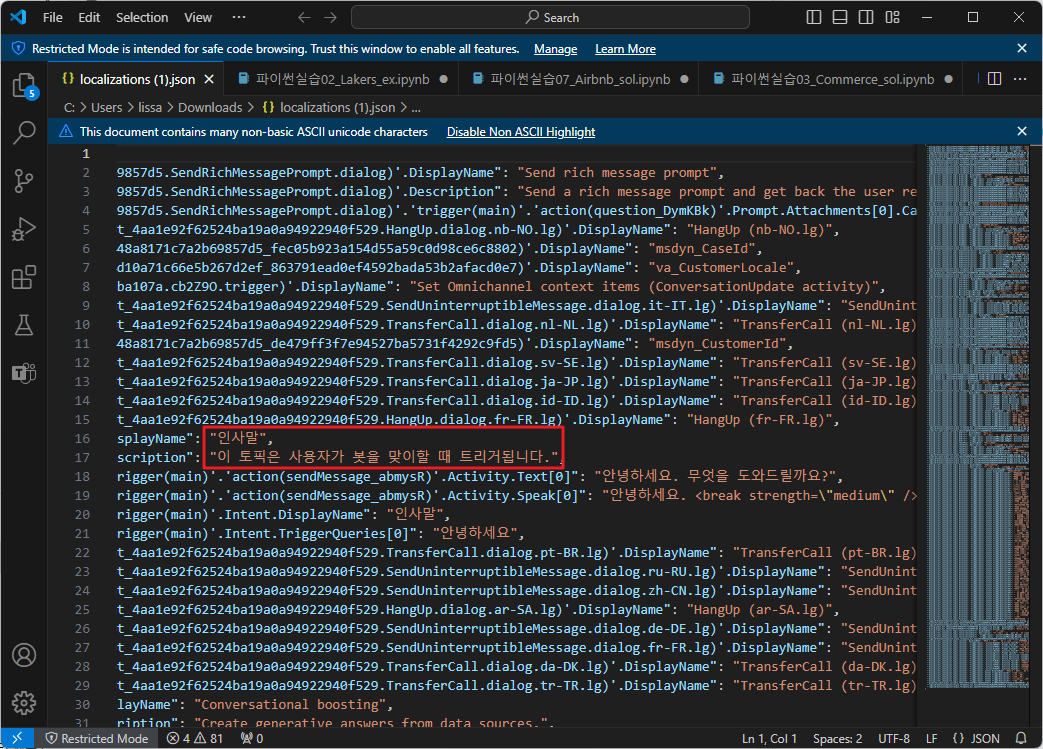
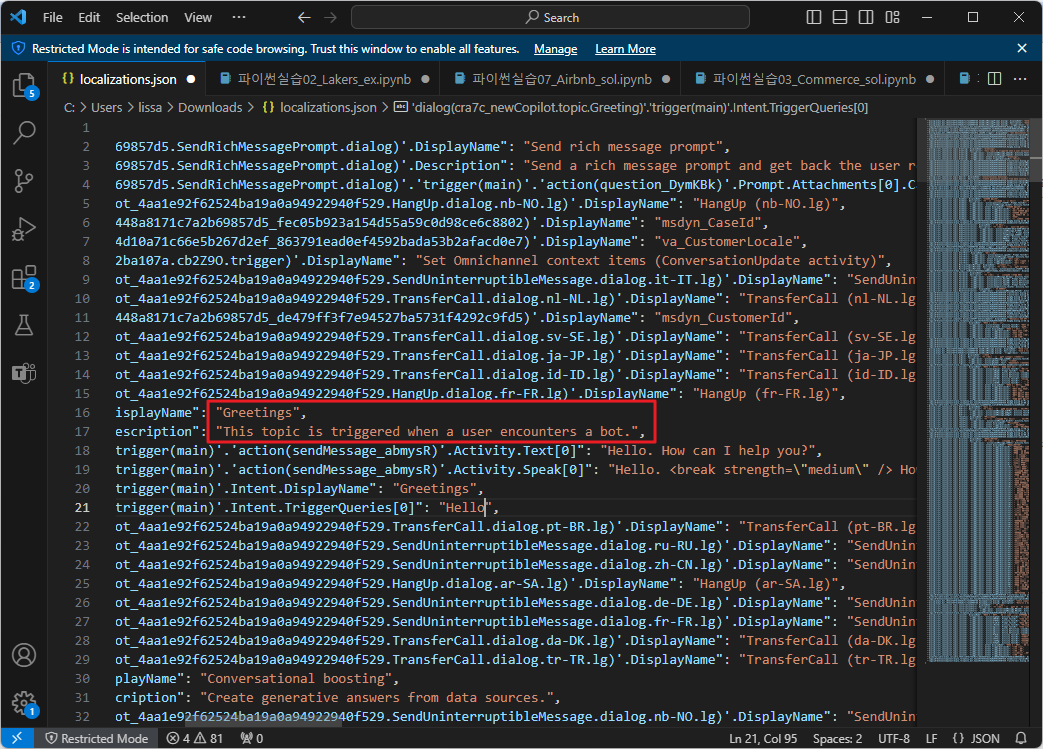
Json 의 문자열 변환 작업이 끝나면 해당 파일을 다시 지역화 업데이트 패널에 들어가서 업로드 합니다.
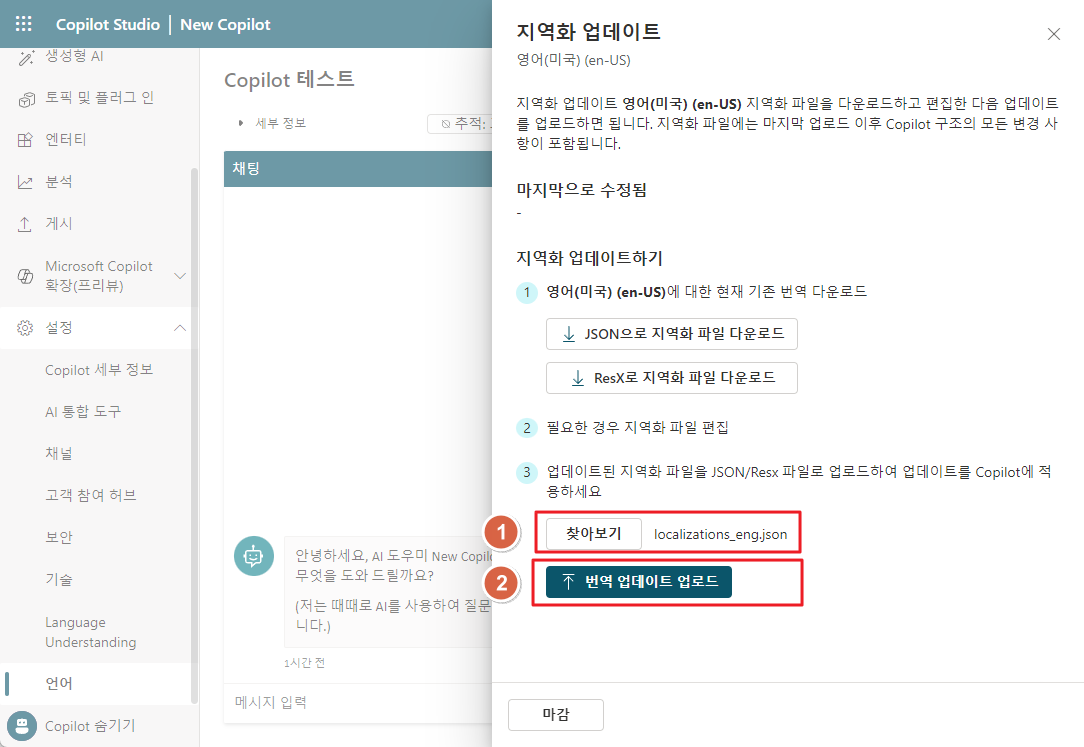
지역화 업데이트가 끝나면 "마감"버튼을 클릭합니다.
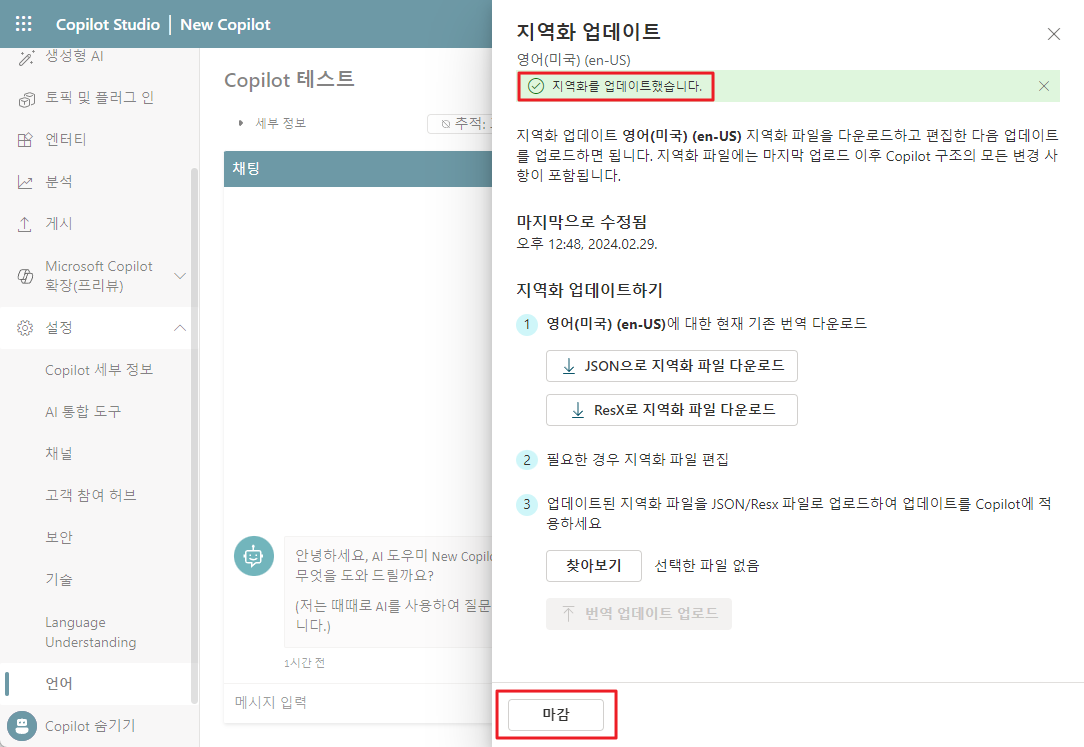
다른 언어로 테스트 하려면 상단의 더보기(...) 버튼을 클릭하여 해당 보조 언어를 선택합니다.
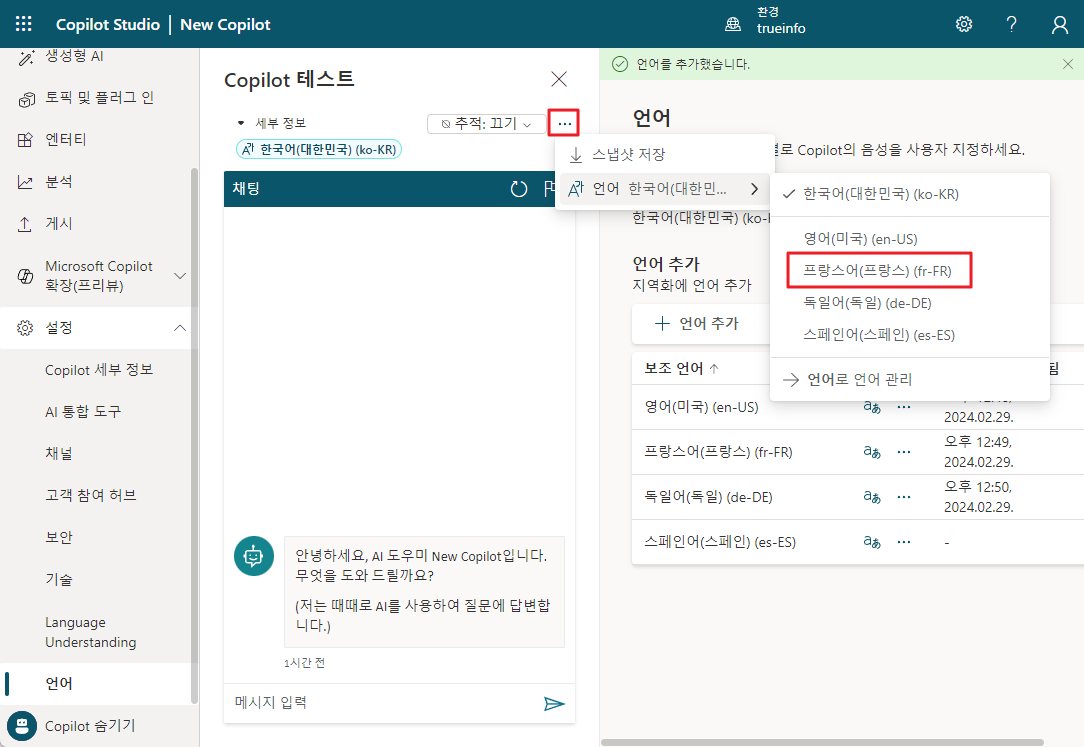
프랑스어 지역화 파일을 변환 작업 후 테스트 해보니 해당 언어로 잘 답변하는 것을 볼 수 있습니다.
변환이 안된 부분도 확인이 되네요..
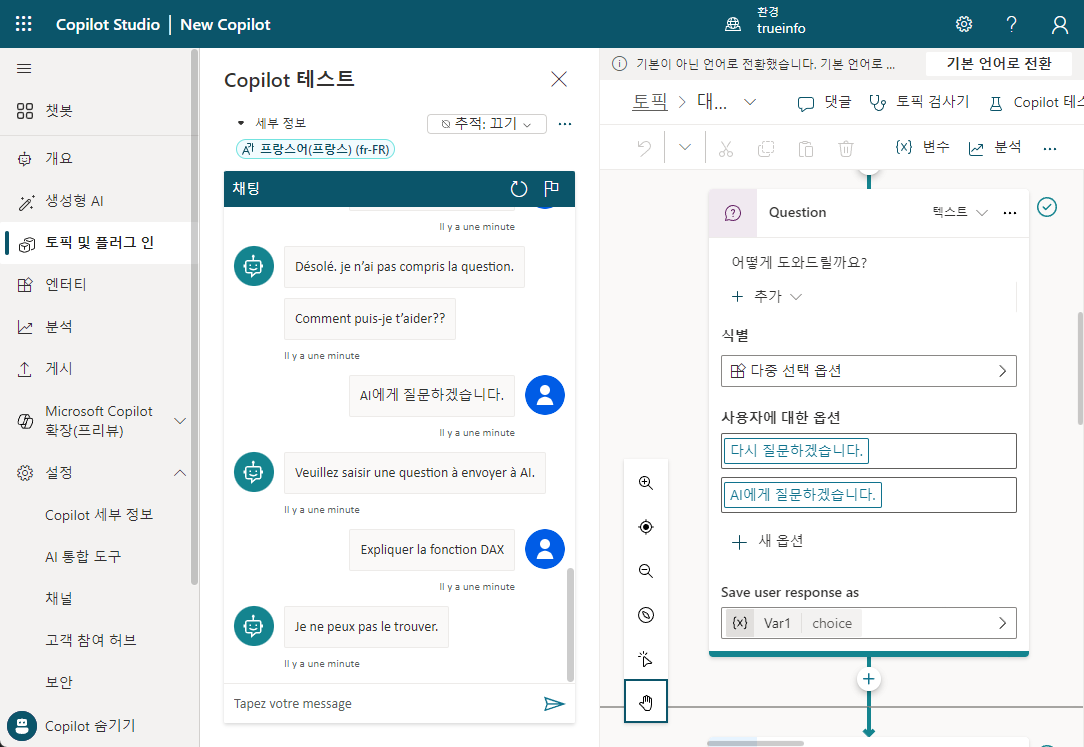
또한, 대화 중에 현재 사용 언어를 변경하도록 Copilot을 구성할 수 있습니다.
Copilot의 현재 언어를 변경하려면 User.Language 변수값을 Copilot의 보조 언어 중에 하나로 설정할 수 있습니다.
언어가 선택되는 즉시 Copilot은 사용언어를 변경합니다.
테스트 할 토픽에 가서 언어가 변경되는 노드를 추가해 봅니다.
1. 언어가 변경되는 지점을 확인하기 위해 메시지 노드 추가하여 식별할 수 있는 메시지를 넣어 둡니다.
2. 노드 추가를 클릭하고 노드 중에 "변수 관리"를 선택하고
3. "변수 값 설정"을 클릭합니다.
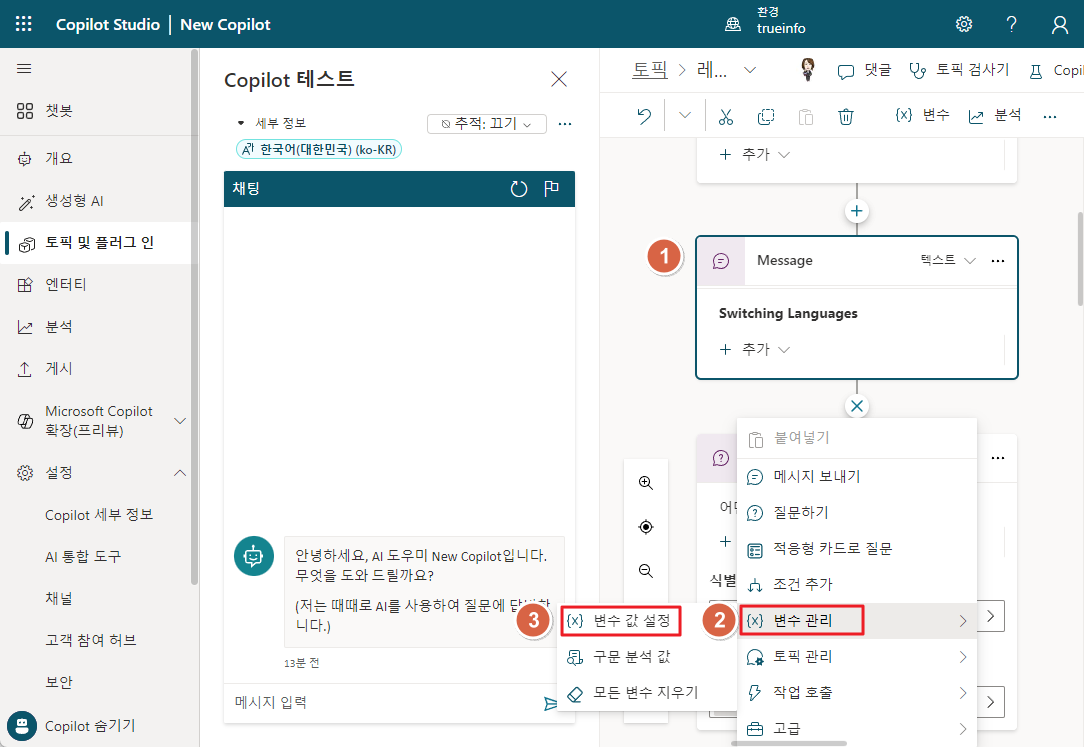
4. 변수 설정을 클릭하고
5. 변수 선택 창에서 시스템 탭을 클릭하여 User.Language를 조회하여 선택한 후 저장합니다.
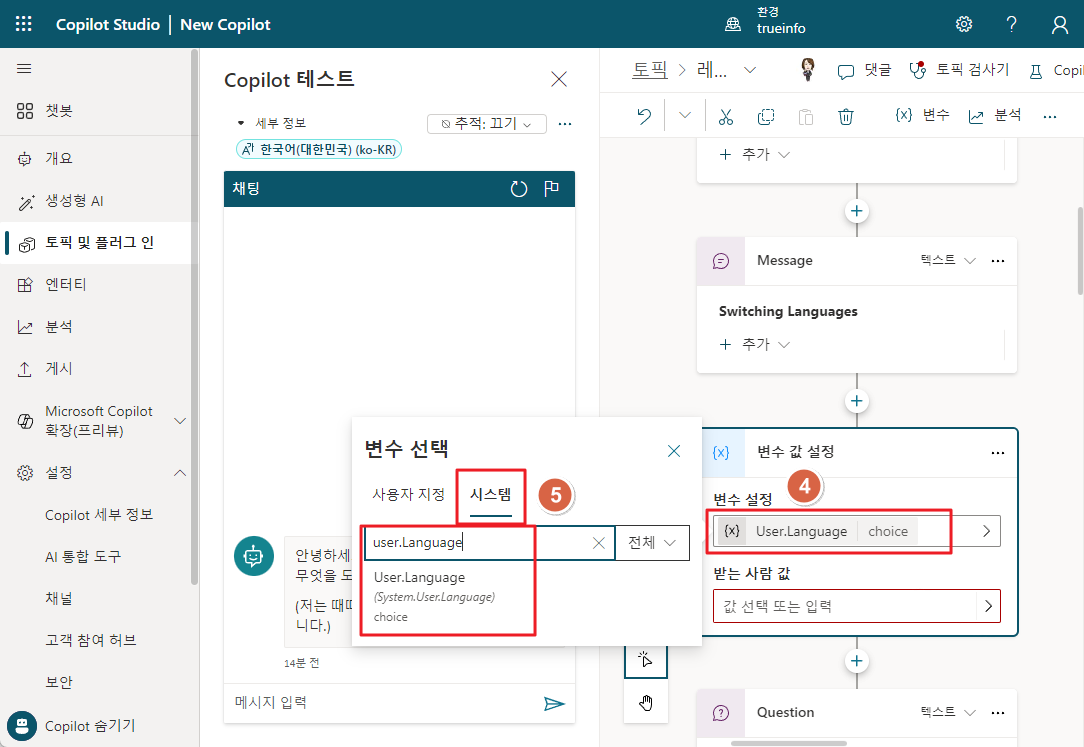
해당 토픽을 테스트 해보면 기본언어가 한국어이지만 User.Language 변수가 실행되고 즉시 선택된 언어로 답하는 것이 확인됩니다.
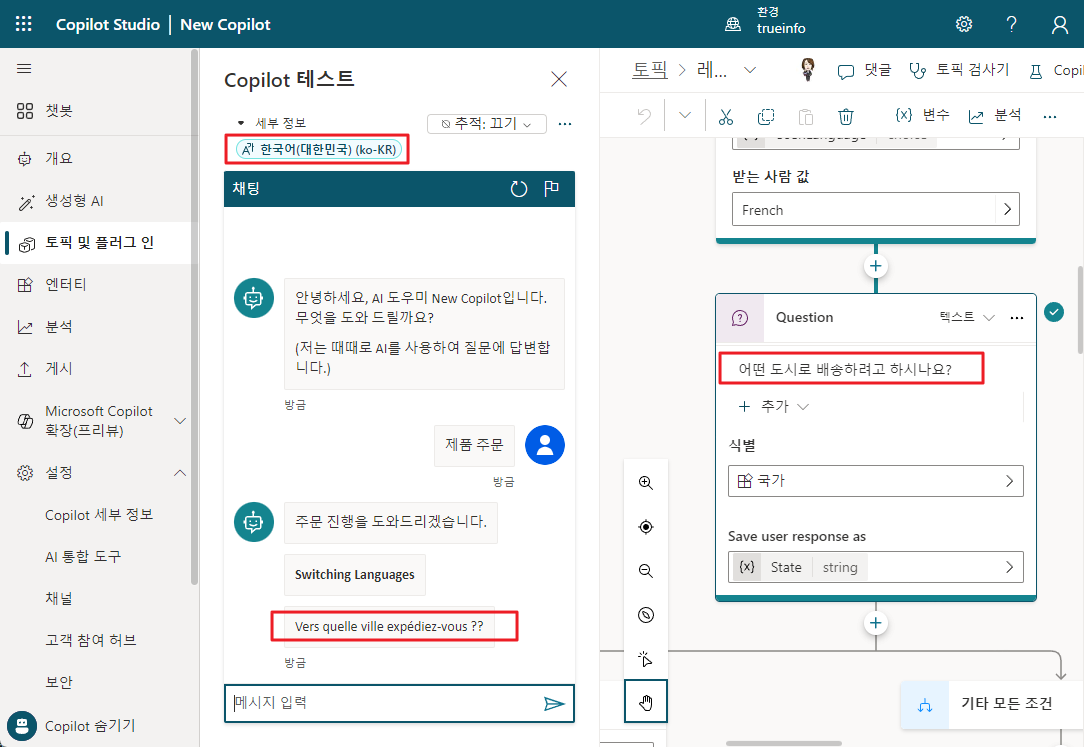
'Copilot Studio' 카테고리의 다른 글
| Copilot 변수 활용 대화 (0) | 2024.03.04 |
|---|---|
| 생성형 AI와 함께하는 Copilot Studio (0) | 2024.02.06 |
| 챗봇 자동응답 커스터마이징 (0) | 2023.11.27 |
| Copilot Studio (구 Power Virtual Agent) 챗봇 만들기 (0) | 2023.11.27 |



